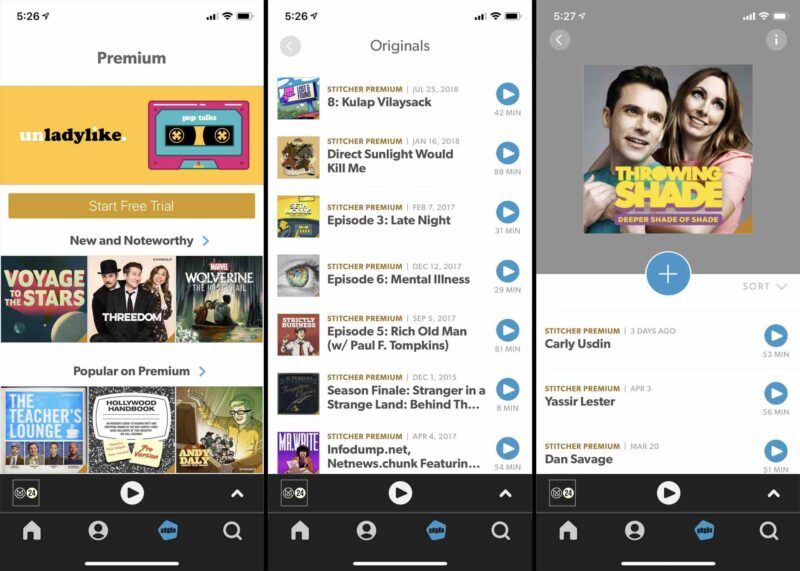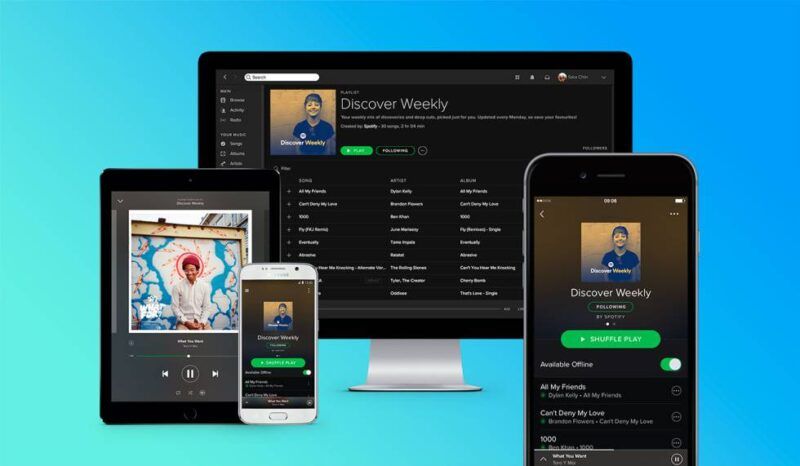È possibile collegare il computer al monitor tramite porte HDMI, VGA o DP. Quindi, se la tua TV ha una di queste porte, puoi usarla facilmente come monitor di un computer.
Tuttavia, ci sono alcuni fattori che determinano se è una buona opzione per te. Ad esempio, è generalmente preferibile sostituire il monitor con la TV se si desidera guardare film e riprodurre contenuti in streaming dal PC. Tuttavia, può essere problematico giocare e svolgere lavori di progettazione grafica a meno che la TV non abbia una frequenza di aggiornamento e un tempo di risposta più elevati .
Sommario
Se volete continuare a leggere questo post su "[page_title]" cliccate sul pulsante "Mostra tutti" e potrete leggere il resto del contenuto gratuitamente. ebstomasborba.pt è un sito specializzato in Tecnologia, Notizie, Giochi e molti altri argomenti che potrebbero interessarvi. Se desiderate leggere altre informazioni simili a [page_title], continuate a navigare sul web e iscrivetevi alle notifiche del blog per non perdere le ultime novità.
Cose da considerare prima di utilizzare la TV come monitor di un computer
Ci sono alcuni fattori che devi considerare che ti aiuteranno a decidere se utilizzare o meno una TV come monitor di un computer. Discutiamo alcuni dei fattori vitali in breve.
Portabilità del televisore
Quando si tratta di portabilità, i monitor sono molto più portatili dei televisori. È possibile regolare facilmente i monitor del computer rispetto alla posizione e alla distanza di visualizzazione. Ma le dimensioni e le dimensioni del televisore rendono difficile cambiarne la posizione. Tuttavia, puoi utilizzare gli adattatori di montaggio VESA per regolare facilmente la posizione del televisore.

Allo stesso modo, poiché i televisori hanno uno schermo più grande, è necessario sedersi a una certa distanza da essi. Se ti posizioni troppo vicino allo schermo del televisore, potresti affaticare gli occhi.
Pertanto, se non sei tra quelli che hanno spesso bisogno di regolare la posizione del monitor, puoi utilizzare i televisori come monitor.
Problemi di densità dei pixel
Densità dei pixel indica il numero di pixel per pollice (PPI) sul pannello del display. I televisori hanno un PPI inferiore rispetto ai monitor, il che rende le immagini sullo schermo TV sfocate e sfocate mentre le guardi da lontano.
Facciamo un esempio. Il numero di pixel in un monitor Full HD è 1920×1080. Ed è lo stesso per una TV full HD. E lascia che la dimensione del monitor sia 24 “e la TV sia 43”. Quindi, quando dividiamo il numero di pixel per la dimensione del pannello del display, otteniamo un PPI più alto nei monitor mentre un PPI più basso nei televisori.

Meno pixel per pollice significa che la qualità dell’immagine si ridurrà drasticamente. Pertanto, una TV con un valore PPI superiore a 90 è preferibile se si eseguono attività ad alta intensità grafica.
Risoluzione dei problemi di mancata corrispondenza
Quando visualizzi i contenuti del tuo PC su una TV, è probabile che la risoluzione impostata nel PC non corrisponda alla risoluzione della TV. In tali casi, le immagini non appaiono nitide come sul monitor.
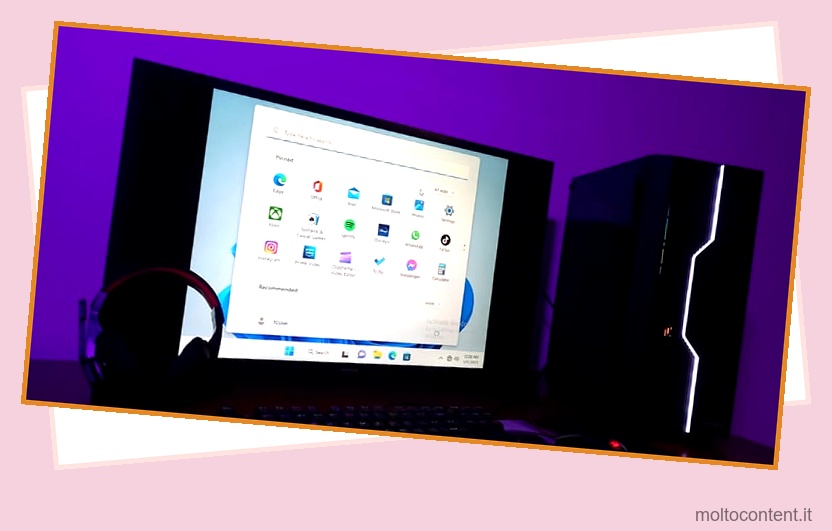
Succede principalmente quando il tuo PC funziona su una GPU integrata. Quindi ottenere una scheda grafica dedicata per il tuo PC sarebbe meglio. Dopodiché, dovresti sapere come adattare un computer allo schermo della TV.
Precisione del colore
Poiché i televisori mirano a fornire un’esperienza cinematografica più che l’editing e il gioco, i colori che vedi sullo schermo del televisore e sul monitor possono variare notevolmente. La precisione del colore sul monitor del computer è molto più realistica che sui televisori.

Pertanto, se ti piacciono solo i film e la navigazione in Internet, puoi scegliere i televisori piuttosto che i monitor. Ma non consigliamo di utilizzare i televisori per attività di elaborazione grafica come l’editing di foto e video.
Ritardi di ingresso
Il ritardo di input è il prossimo fattore importante che dovresti considerare se hai intenzione di giocare o eseguire attività di elaborazione delle immagini sulla tua TV. Un input lag di 15 ms è generalmente buono per i giochi. Ma con tuo sgomento, i televisori hanno un input lag più elevato. Di conseguenza, i comandi impartiti alla TV durante il gioco possono rallentare, degradando in definitiva la tua esperienza di gioco.
Per superare questo problema, i televisori dispongono di una modalità di gioco dedicata. È possibile attivare la modalità di gioco per ridurre i ritardi di input. Tuttavia, se la tua TV non dispone di una modalità di gioco, puoi disattivare alcune funzioni di post-elaborazione grafica come il motion blur e la riduzione del rumore. Aiuterà a ridurre i ritardi di input.
Frequenza di aggiornamento della TV
La frequenza di aggiornamento è la frequenza con cui il pannello del display ricrea un’immagine sullo schermo. In genere, i televisori hanno una frequenza di aggiornamento di 60 Hz, il che significa che le immagini sul televisore vengono aggiornate 60 volte al secondo. Nel frattempo, i monitor tipici hanno una frequenza di aggiornamento più elevata da 90 Hz a 144 Hz.
Maggiore è la frequenza di aggiornamento, maggiore è la reattività e la fluidità che senti nel display. Aiuta anche a ridurre la sfocatura del movimento. Non solo, una frequenza di aggiornamento più elevata aiuta a ridurre l’affaticamento degli occhi. Ma poiché i televisori hanno un valore di frequenza di aggiornamento basso, puoi avere problemi a lavorare su di essi per molto tempo.
Come utilizzare una TV come monitor di un computer?
Ora che hai deciso se utilizzare o meno la TV come monitor di un computer, vediamo come fare.
Come già accennato, puoi utilizzare cavi VGA, HDMI o DP per collegare il tuo computer alla TV. Innanzitutto, controlla le porte disponibili su TV e PC e procurati un cavo di conseguenza. Quindi, è sufficiente collegare le due estremità del cavo alle rispettive porte della TV e del PC.

Dopodiché, devi cambiare la sorgente sulla TV. Vediamo come modificare la sorgente di ingresso su TV Samsung serie 4.
- Individua il pulsante Sorgente sul telecomando del tuo Samsung TV e premilo.
- Scegliere HDMI se si utilizzano cavi HDMI per collegare il monitor.

- Ora inizierai a vedere lo schermo del tuo PC sulla TV.

Suggerimento: se vuoi semplicemente trasmettere dal tuo PC, puoi consultare questa guida dettagliata su come collegare il tuo computer alla TV .